Una nota sul desktop è un buon modo per ricordarti qualcosa di importante o per avere informazioni importanti prontamente disponibili. Le note adesive sono spesso lo strumento di riferimento utilizzato per aggiungere informazioni importanti al desktop, ma non sempre funzionano. Le informazioni possono ancora andare perse in una nota appuntata. Ecco come puoi visualizzare facilmente il testo personalizzato sul desktop macOS.
Hai bisogno di visualizzare testo personalizzato sul desktop su Windows 10? Abbiamo spiegato come farlo con una skin Rainmeter .
Testo personalizzato su desktop macOS
Per mostrare il testo personalizzato sul desktop macOS, utilizzeremo uno strumento chiamato GeekTool. Se hai mai utilizzato un sistema Windows o hai sentito parlare di Rainmeter, questa app è l'equivalente per Mac.
Il testo proverrà da un semplice file TXT. Ciò ti consente di modificare facilmente il testo ogni volta che vuoi. Vai avanti e crea il file di testo e inserisci il testo che desideri visualizzare.
Installa GeekTool e aprilo.
Trascina l'elemento Shell e rilascialo sul desktop. Vedrai una cornice segnaposto che determinerà dove apparirà il testo. Puoi spostarlo ora o più tardi, dipende da te.
Vedrai anche una finestra Proprietà. La finestra ha un campo "Comando".
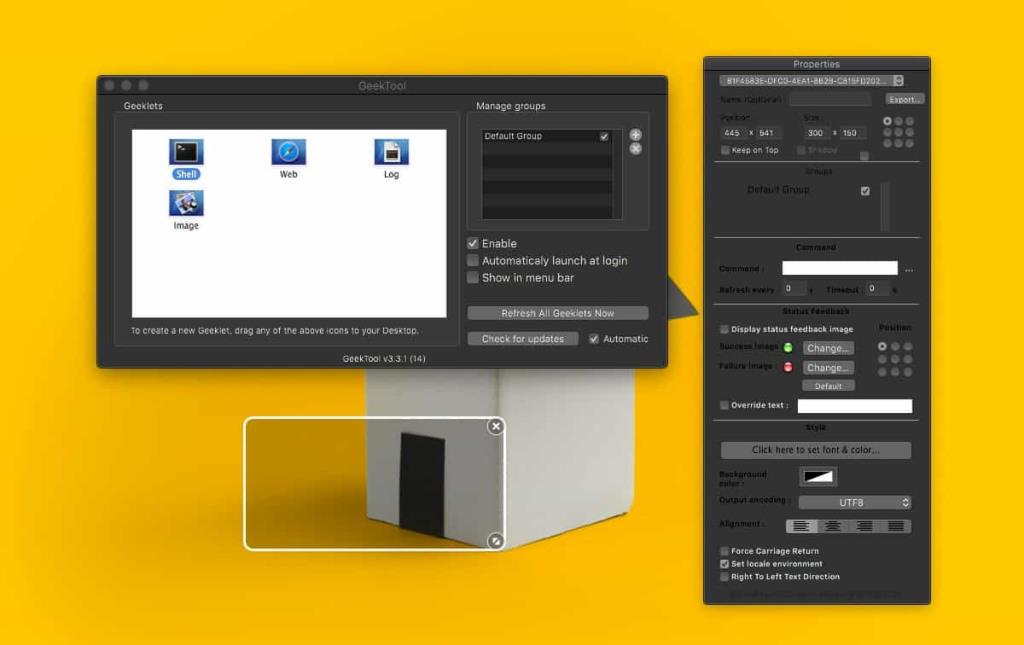
Nel campo Comando, inserisci il seguente comando;
cat percorso-file-di-testo
La cornice segnaposto ti mostrerà il testo nel file. Potrebbe non piacerti come appare, nel qual caso, usa la finestra Proprietà per cambiare il colore di sfondo su cui viene visualizzato il testo. Per cambiare il carattere e il colore del testo, fai clic sul pulsante "Fai clic qui per impostare il carattere e il colore...". Puoi selezionare qualsiasi colore e qualsiasi carattere installato sul tuo Mac.
Dopo aver impostato il carattere e il colore, torna alla finestra di GeekTool e chiudila. Assicurati di non lasciarlo. L'app deve continuare a essere eseguita per visualizzare il testo.
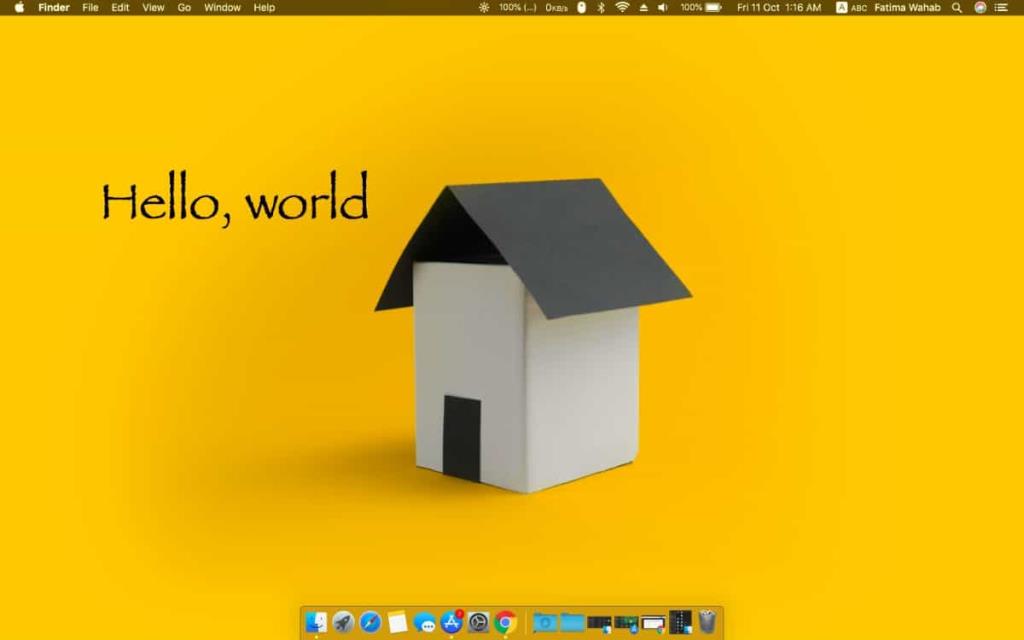
Una volta chiusa la finestra dell'app, la finestra Proprietà scomparirà. A questo punto non puoi modificare l'aspetto del testo né la sua posizione sullo schermo. Se cambi il testo nel file, dovrai aprire nuovamente GeekTool e il testo si aggiornerà quando lo farà. Allo stesso modo, per spostare il testo, dovrai aprire GeekTool e quindi trascinare la cornice attorno al testo per spostarlo.
GeekTool è uno strumento piuttosto potente, quindi esplora alcune delle sue altre opzioni e i numerosi Geeklet disponibili.

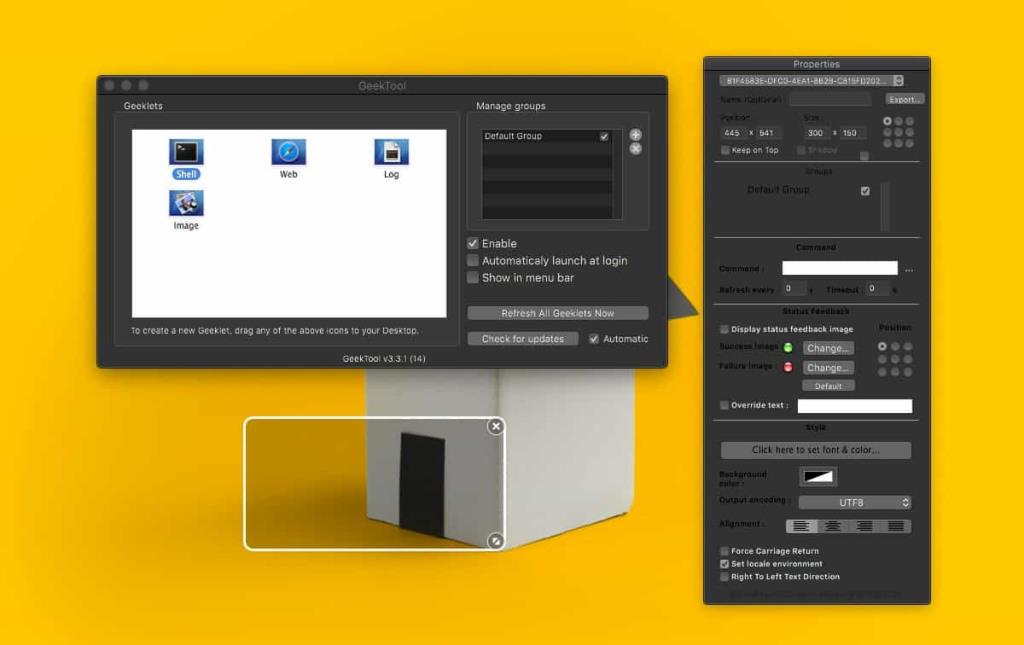
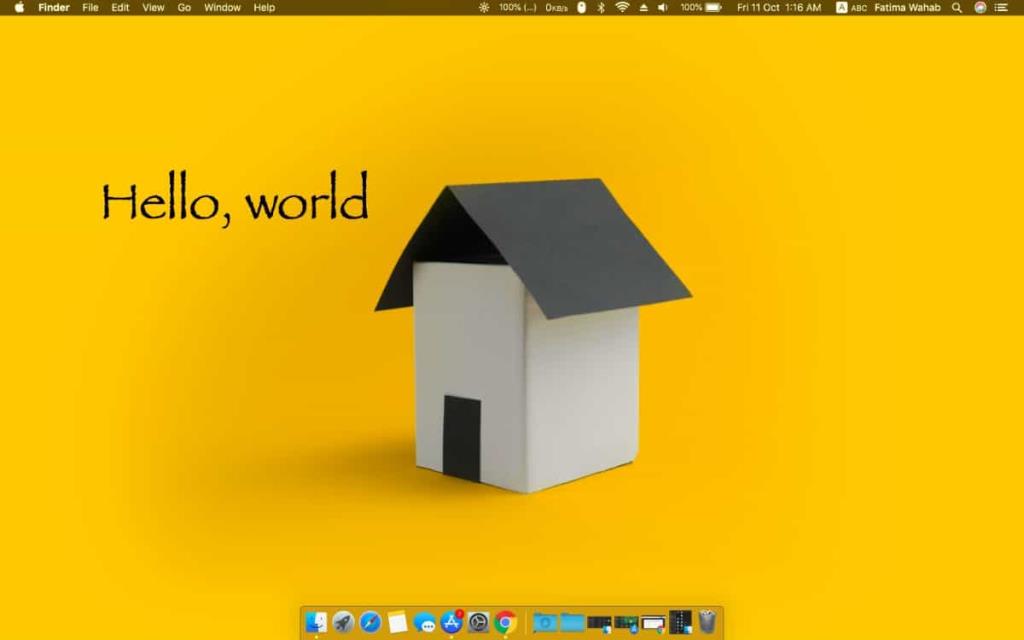


![Sincronizza la musica con Android, Windows Phone e Blackberry [Mac] Sincronizza la musica con Android, Windows Phone e Blackberry [Mac]](https://tips.webtech360.com/resources8/r252/image-6436-0829093741956.jpg)
![Memory Diag e Battery Diag sono due semplici app di monitoraggio del sistema [Mac] Memory Diag e Battery Diag sono due semplici app di monitoraggio del sistema [Mac]](https://tips.webtech360.com/resources8/r252/image-6209-0829094630183.png)
